
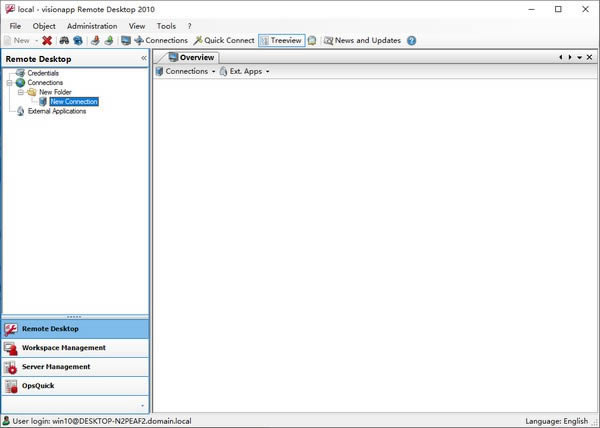
软件大小:16.70 MB
软件授权:共享软件
软件语言:简体中文
阅读次数:
软件等级:
软件类型:国产软件
更新时间:2022-09-18
应用平台:xp/win7/win10/win11
|
网络软件一般是指系统的网络操作系统、网络通信协议和应用级的提供网络服务功能的专用软件。网络软件包括通信支撑平台软件、网络服务支撑平台软件、网络应用支撑平台软件、网络应用系统、网络管理系统以及用于特殊网络站点的软件等。从网络体系结构模型不难看出,通信软件和各层网络协议软件是这些网络软件的基础和主体。 visionapp Remote Desktop是一款实用的远程桌面控制软件,能轻松实现窗口化的远程桌面管理控制操作,支持多系统协同工作,有需要的朋友可以点击下载使用。 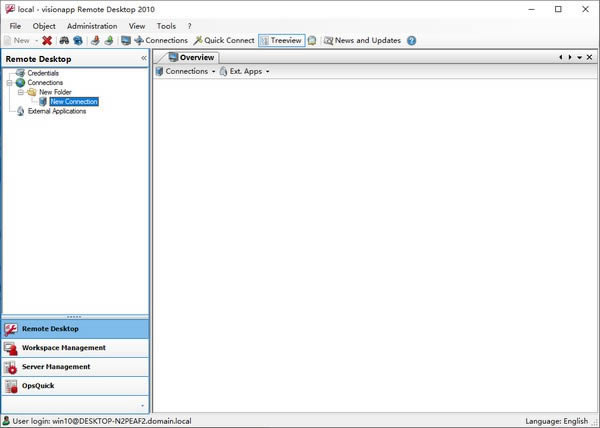 基本简介visionapp remote desktop 是一个功能强大的远程桌面管理工具,类似于Windows的mstsc(远程桌面),用于管理和访问多台服务器或PC机,其可以使用在Windows/Linux系统下,visionapp Remote Desktop可以在管理多个远程服务器连接时,提供多个远程桌面窗口预览功能,这样在一个超级窗口中实现多个远程桌面的屏幕实时管理,相当方便。可支持数据库。支持RDP、VNC、SSH、Telnet、Http(S)等多种协议; 功能介绍实时远程连接 窗口化管理 适配多种操作系统 清晰可见的文件管理 支持拖拽操作 使用方法添加管理机 启动软件软件后为管理方便整齐,按类别新建文件夹,在左侧菜单栏的"Connectins"选项上右击选择"New>Folder",在弹出的新建窗口中输入文件夹名称(可以是中文)单击"OK"创建文件夹; 在创建好的文件上右键,选择"new>Connection"; 在弹出的新建主机对话框中保持默认选项,单击"Next",在弹出的New Connection对话框中,Name自定义填写,Computer name,填写主机IP地址; 填写完成后切换到"Credentials"标签下,单击"New",在弹出的新建对话框中,name自定义填写,可以与主机名相同,在Username中填写服务器账号即用户名,在Password中填写用户密码,填写完成后单击OK; 创建好主机后,双击主机名即可打开远程桌面; 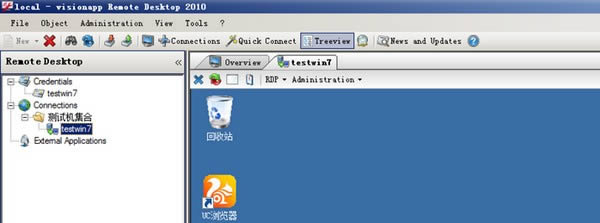 常见的网络操作系统有UNIX、Netware、Windows NT、Linux等,网络软件的漏洞及缺陷被利用,使网络遭到入侵和破坏。 |
DisplayFusion-窗口管理软件-DisplayFusion下载 v9.7.1中文版
DisplayFusion(窗口管理软件),如果你使用双显示器,那么可能会遇到这样一个问题:如何给
高清NetFlix视频下载-FlixGrab-高清NetFlix视频下载下载 v5.1.25.717免费版
FlixGrab是一款独特而强大的应用程序,可使用最快的多流FreeGrabApp应用程序引擎下载
网页视频播放速度调节插件-网页视频播放速度调节插件下载 v官方版
网页视频播放速度调节插件是一个能随意调节网页视频速度的crx浏览器插件。适用各类windows系统
学术搜索按钮为你进行学术上面的搜索,对于部分研究人员来说,这种搜索比你直接的在百度上面进行搜索要来